Una guida passo-passo per il ripristino dei backup in Proxmox VE
2024-04-30 | Giovanni
Proxmox VE è una piattaforma di virtualizzazione open-source che ti consente di eseguire più macchine virtuali e contenitori su un singolo host fisico. Combina le funzionalità delle macchine virtuali (KVM) e dei contenitori (LXC), fornendo un'interfaccia di gestione centralizzata per la creazione, configurazione e monitoraggio delle macchine virtuali e dei contenitori.
Proxmox VE offre capacità di backup e ripristino integrate, permettendoti di eseguire regolarmente backup delle tue macchine virtuali e dei contenitori e di ripristinare facilmente i dati quando necessario. Puoi impostare programmi di backup, scegliere tra backup completi o backup incrementali e conservare i dati di backup su dischi locali o posizioni remote.
Il blog precedente ha parlato di come eseguire il backup di VM in Proxmox VE. Questo blog ti darà anche una guida passo passo su come recuperare VM in Proxmox VE.
Prerequisito per il ripristino:
Devi avere un backup della macchina virtuale in questione, ed è consigliabile avere note accurate che specificano lo stato del backup.
Prima di avviare il processo di ripristino, è essenziale spegnere la macchina virtuale che deve essere ripristinata.
Per ripristinare un VM dall'interfaccia grafica
Il ripristino di un backup in Proxmox VE prevede un processo semplice.
1. Seleziona VM > Backup, seleziona il file di backup > Restore
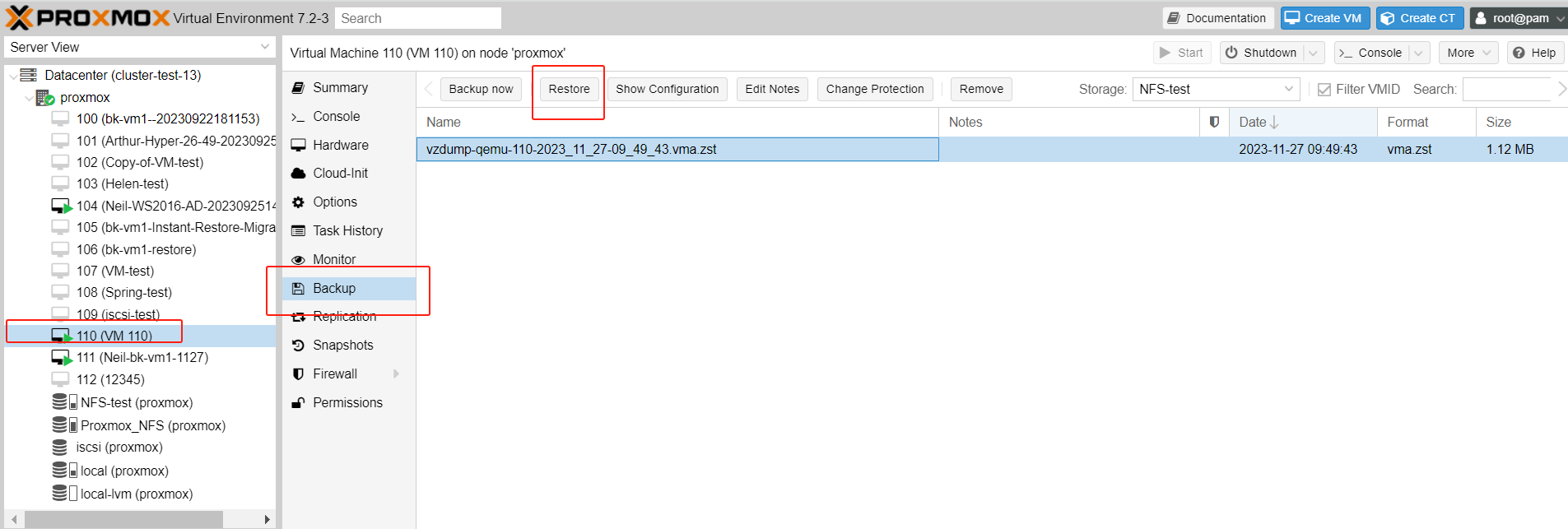
2. Successivamente, apparirà una nuova finestra dove potrai configurare i pertinenti parametri di ripristino.
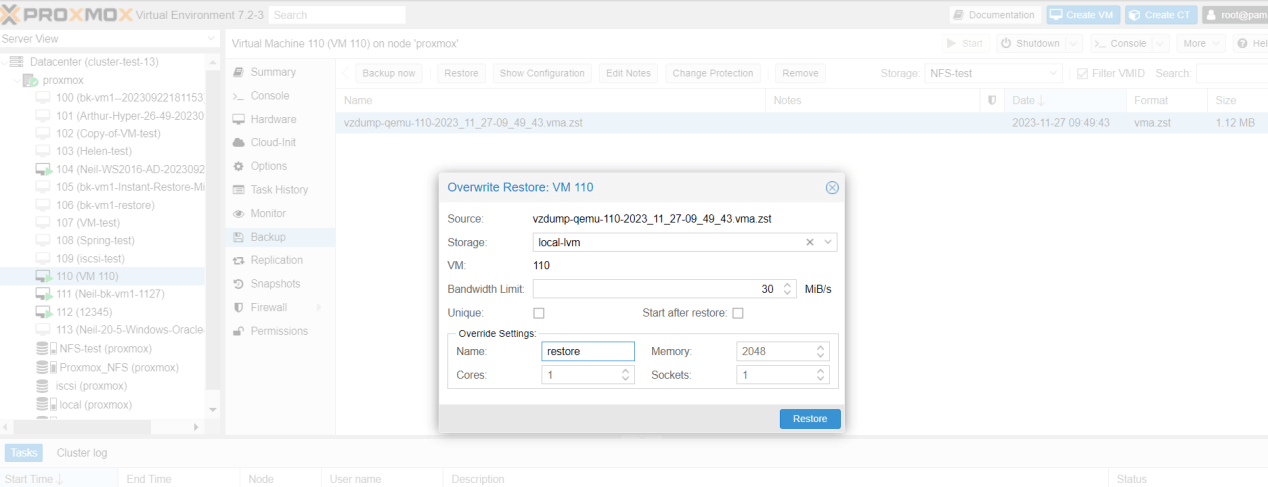
Impostazioni dei parametri di backup:
Storage: Seleziona la destinazione di archiviazione dove vuoi ripristinare la VM.
Bandwidth Limit: Specifica il limite di larghezza di banda per il processo di ripristino. Usa “0” per indicare nessun limite. Quando si ripristina da un archivio NFS/NAS esterno, è possibile consumare una quantità significativa di larghezza di banda, che potrebbe influire su altre VM in esecuzione.
Unique: Genera nuovi attributi unici dopo il ripristino, come la rigenerazione degli indirizzi MAC.
Start after restore: Avvia automaticamente il VM dopo il processo di ripristino.
Override Settings: Personalizza le impostazioni della VM, incluso nome, CPU, memoria e altro ancora.
Continua cliccando su "Restore", e ti verrà chiesto di confermare nuovamente con un "Yes" poiché questa operazione cancellerà tutti i dati nella macchina virtuale corrente. Il processo di ripristino avrà quindi inizio.
3.Aspetta che il Ripristino sia Completo: Il processo di ripristino può richiedere del tempo, a seconda delle dimensioni del backup e delle prestazioni del tuo server. Puoi monitorare i progressi nella finestra "Task Log" che appare dopo l'avvio del processo di ripristino. Una volta completato il compito, il log visualizzerà "TASK OK".
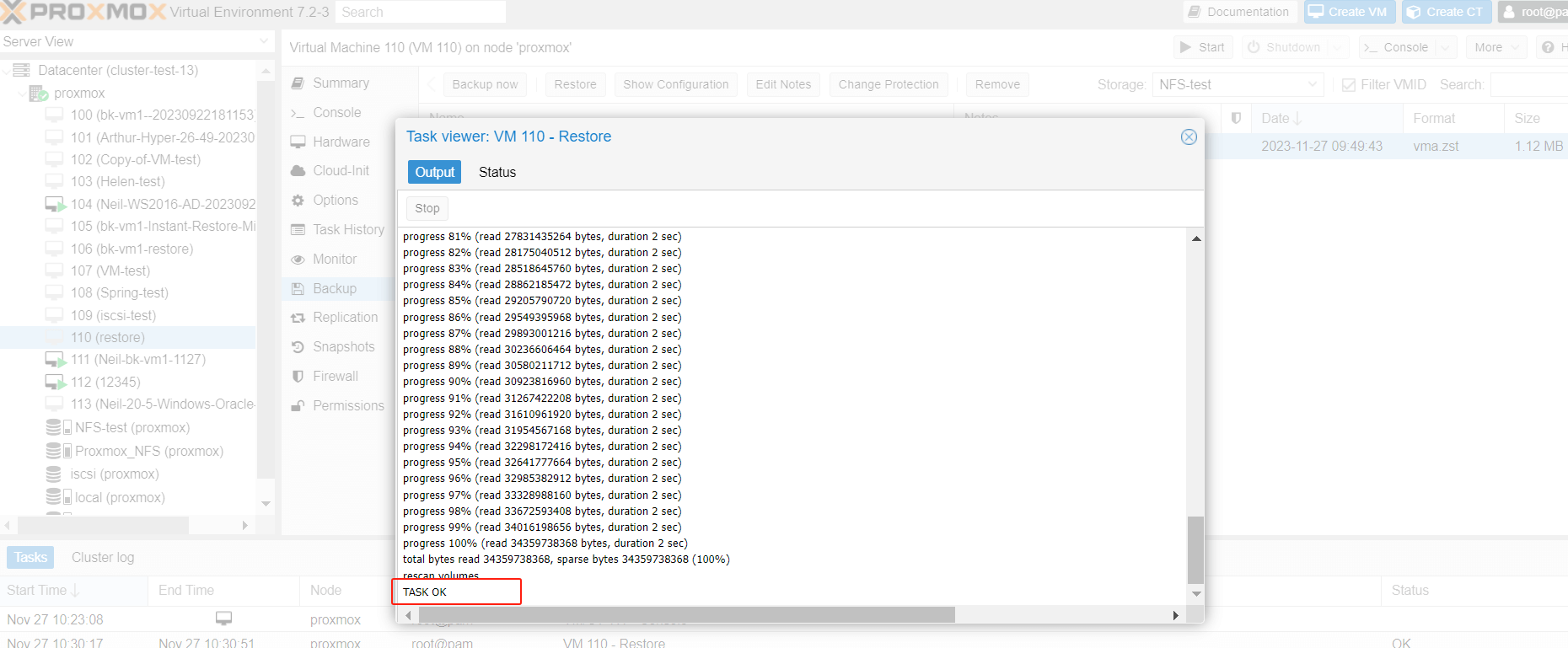
4.Verifica la VM ripristinata: Dopo il completamento del processo di ripristino, puoi trovare la VM ripristinata nel pannello a sinistra, sotto il nodo che hai selezionato durante il processo di ripristino. Fai clic sulla VM per controllare la sua configurazione e avviarla.
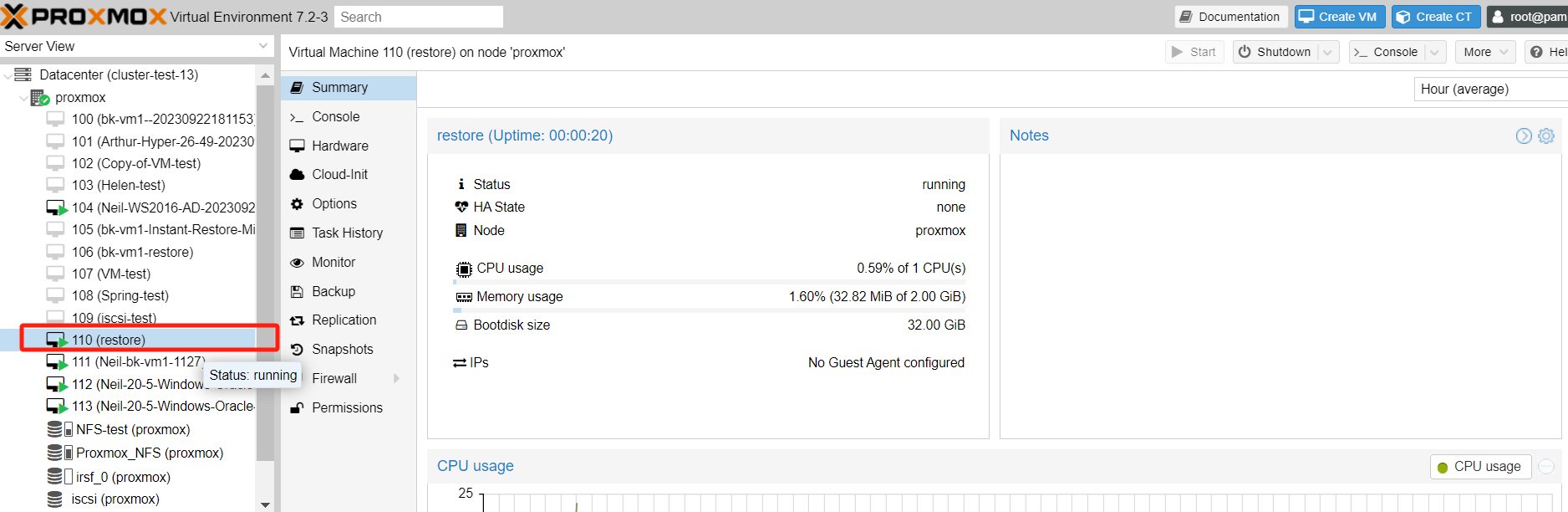
Si prega di essere consapevoli che dopo il completamento del ripristino, tutti i dati nella macchina virtuale dal momento del backup al momento del ripristino saranno persi.
Ripristino utilizzando la CLI
È anche possibile ripristinare un backup VM utilizzando l'Interfaccia a Riga di Comando (CLI) in Proxmox. Ecco una guida passo-passo:
1.Navigate to the Backup Directory: Naviga ai file di backup che vuoi ripristinare. La posizione predefinita per i backup in Proxmox è sotto /var/lib/vz/dump/. Puoi utilizzare il comando cd per navigare nelle directory, ad esempio, cd /var/lib/vz/dump/.
Tuttavia, se i tuoi backup non si trovano in questa directory, puoi utilizzare il comando "find" per localizzarli. Ad esempio:
find / -name "*.vma.zst"
Questo comando cercherà in tutto il filesystem i file che terminano con .vma.zst, che è una delle estensioni comuni per i file di backup di Proxmox. A seconda della configurazione del tuo sistema e dei metodi di backup specifici che stai utilizzando, i tuoi file di backup potrebbero anche terminare con .vma.gz o .vma.lzo.
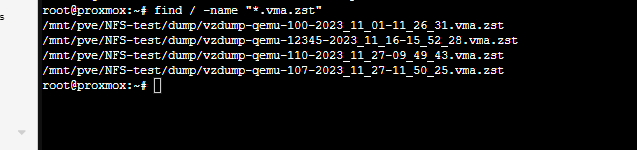
2. Identifica il file di backup: Usa il comando "ls" per elencare tutti i file nella directory corrente. Identifica il file di backup che desideri ripristinare. È probabile che abbia un'estensione ".vma.lzo", ".vma.zst" o ".vma.gz" e il nome del file includerà l'ID di VM e la data in cui è stato effettuato il backup.

3.Ripristina il Backup: Usa il comando “qmrestore” per ripristinare il backup. Il formato è “qmrestore backup_file_path vm_id”. Ad esempio, se il tuo file di backup si chiama “vzdump-qemu-107-2023_11_27-11_50_25.vma.zst” e vuoi ripristinarlo come VM 115, utilizzeresti il comando:
qmrestore /mnt/pve/NFS-test/dump/vzdump-qemu-107-2023_11_27-11_50_25.vma.zst 115
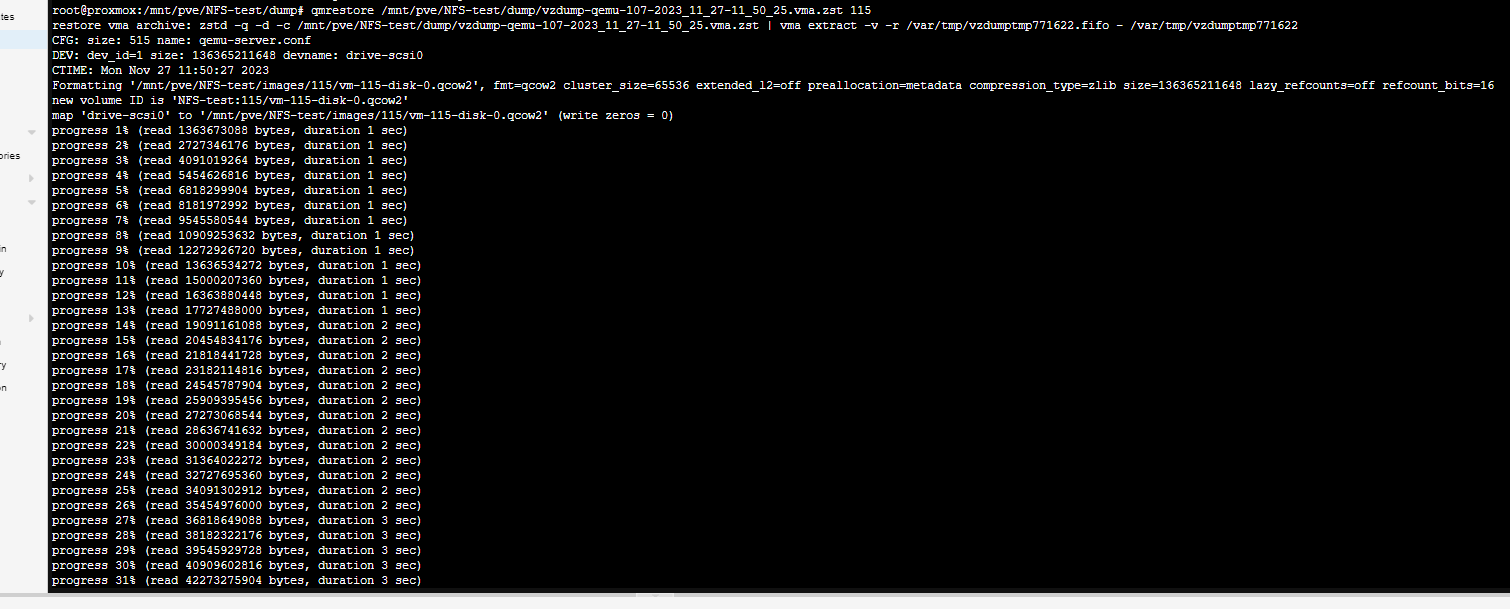
4.Aspetta il completamento del ripristino: Il processo di ripristino richiederà del tempo, a seconda delle dimensioni del backup. Puoi monitorare l'avanzamento nel terminale.
5. Controlla la VM ripristinata: Puoi controllare lo stato della VM ripristinata utilizzando il comando “qm status vm_id”, sostituendo “vm_id” con l'ID della VM ripristinata. Ad esempio, “qm status 115”.
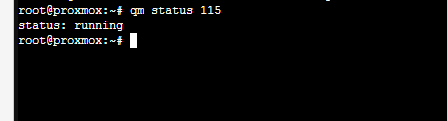
È in esecuzione.
Semplifica il tuo backup e recupero Proxmox VE VM
Sebbene Proxmox VE abbia una funzione di backup e recupero integrata, è sempre consigliato eseguire il backup dei tuoi VM Proxmox VE e dei dati critici con una soluzione professionale.
Vinchin Backup & Recovery è una robusta soluzione di protezione dell'ambiente Proxmox VE , che fornisce funzionalità di backup avanzate, tra cui backup automatico VM, backup agentless, backup LAN/LAN-Free, copia offsite, riduzione efficace dei dati, archivio cloud e ecc., rispettando rigorosamente l'architettura di backup dorata 3-2-1 per garantire in modo completo la sicurezza e l'integrità dei tuoi dati.
Per il recupero, Vinchin Backup & Recovery fornisce il recupero istantaneo di VM, che potrebbe ridurre RTO a 15 secondi avviando direttamente la VM attraverso il suo backup. Puoi anche scegliere il ripristino granulare a livello di file per estrarre file specifici dal backup Proxmox VE VM.
Oltre a ciò, la crittografia dei dati e la protezione anti-ransomware offrono una doppia assicurazione per proteggere i vostri backup di Proxmox VE VM. È inoltre possibile semplicemente migrare dati da un host Proxmox a un'altra piattaforma virtuale e viceversa.
Sono necessari solo 4 passaggi per recuperare il VM Proxmox VE:
1.Seleziona il punto di ripristino.
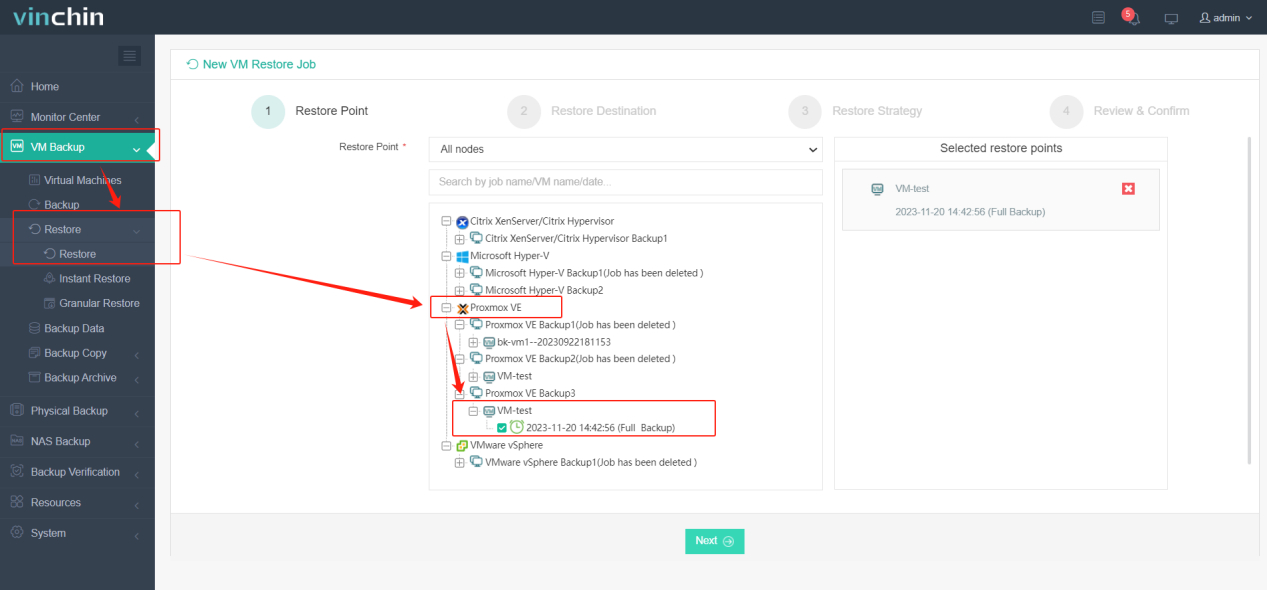
2.Seleziona la destinazione del ripristino.
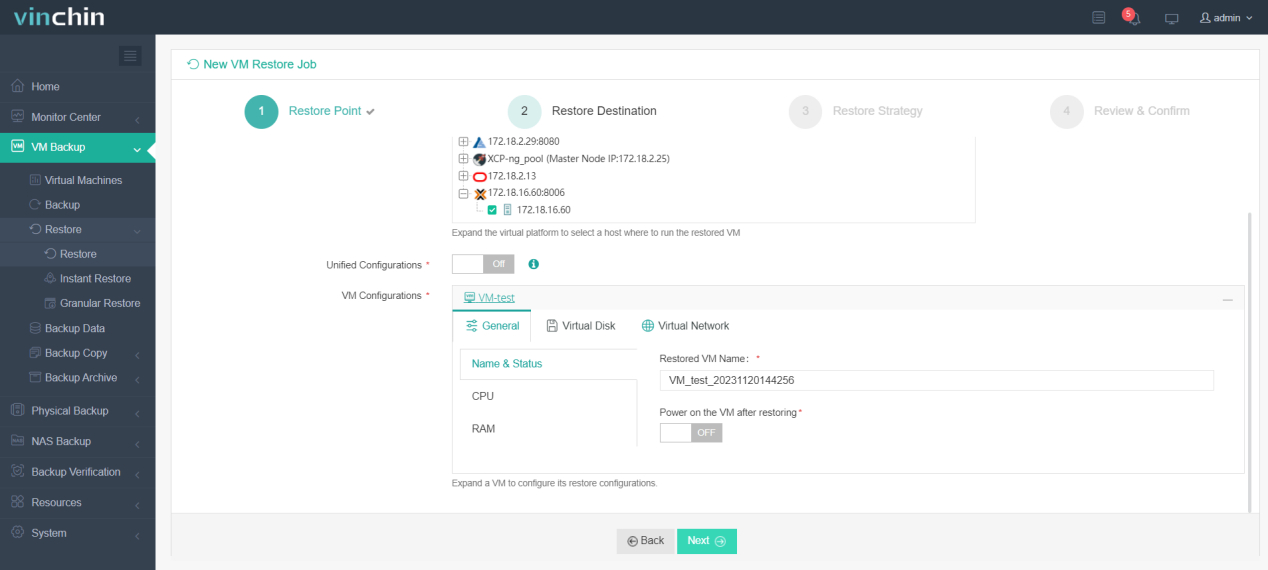
3.Scegli la strategia di ripristino.
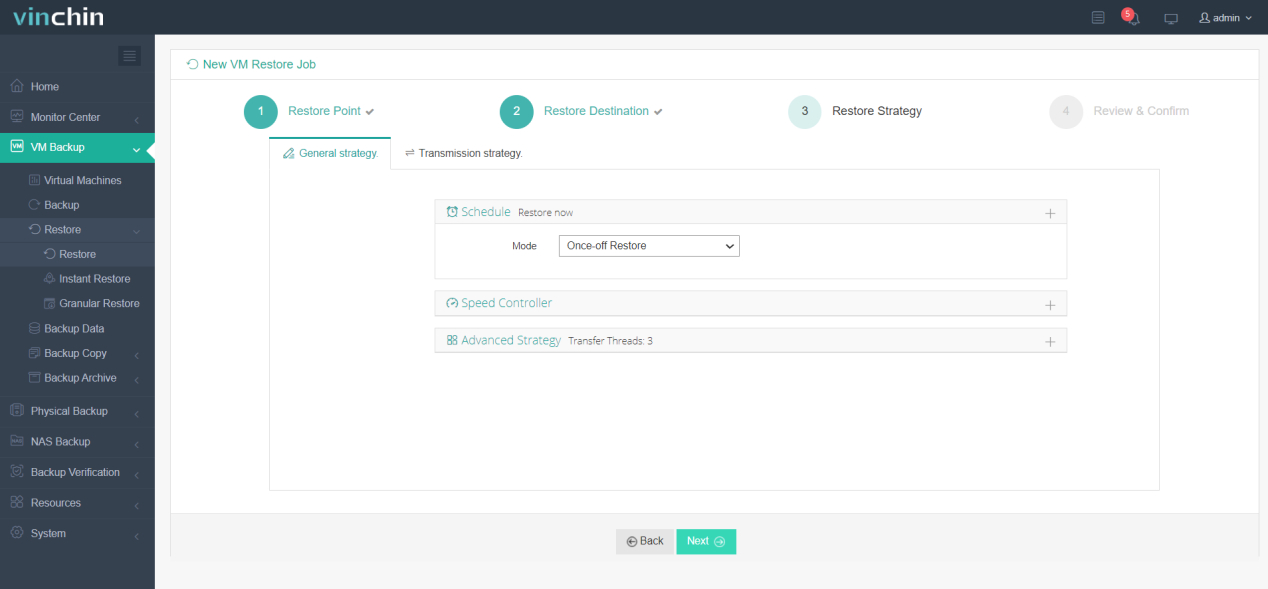
4.Rivedi e invia il lavoro.
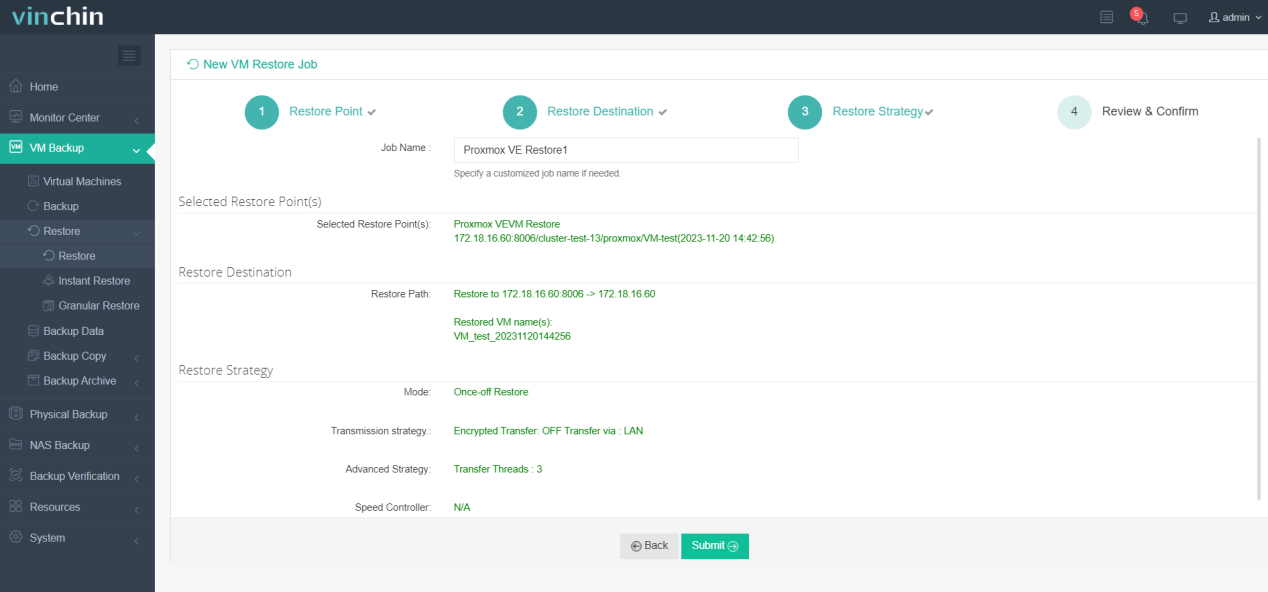
Vinchin Backup & Recovery è stato selezionato da migliaia di aziende e tu puoi iniziare ad utilizzare questo potente sistema con una prova completa di 60 giorni! Inoltre, contattaci e lascia le tue esigenze, e poi riceverai una soluzione in base al tuo ambiente IT.
Domande frequenti sul ripristino del backup di Proxmox
1. Q: Posso ripristinare file singoli da un backup VM in Proxmox?
A: Sì. La funzione di ripristino granulare offerta da Vinchin Backup & Recovery ti consente di estrarre file individuali quando esegui un lavoro di ripristino.
2. Q: È possibile ripristinare i backup su un tipo di archiviazione diverso in Proxmox?
A: Sì, puoi ripristinare i backup su un tipo di archiviazione diverso in Proxmox, purché l'archiviazione di destinazione sia accessibile dal nodo Proxmox e abbia spazio sufficiente per ospitare i dati ripristinati. Durante il processo di ripristino, ti verrà chiesto di selezionare l'archiviazione di destinazione.
Conclusione
La funzionalità di backup e ripristino di Proxmox fornisce un metodo affidabile per proteggere la tua infrastruttura virtuale e ripristinare da eventi imprevisti. Creando regolarmente backup e comprendendo il processo di ripristino, puoi garantire la disponibilità e l'integrità delle tue macchine virtuali e dei contenitori in Proxmox.
Come sempre, ricorda che è fondamentale eseguire regolarmente backup dei tuoi dati per prevenire la perdita. Puoi scegliere Vinchin Backup & Recovery per eseguire facilmente il backup e recuperare i tuoi VM di Proxmox VE. Non perdere la prova gratuita!
Condividi su:
 Italiano
Italiano


















